Hướng dẫn nhanh cách in ngang giấy A4 trong Excel

Hướng dẫn nhanh cách in ngang khổ giấy A4 trong Excel 2010, 2013, 2016: Mở file Excel cần in ngang giấy A4 > Nhấn Ctrl +P > Trong mục Settings, Chọn Page Setup > Trong tab Page ở Orientation chọn Landscape để in giấy A4 nằm ngang trong Excel > Ở mục Paper size bấm mũi tên xổ xuống và chọn khổ giấy A4 > Bấm OK > Bấm Print để in.
>> Tham khảo thêm cách in ngang giấy A4 trên các phần mềm khác ngay tại: Cách in ngang giấy A4 đơn giản, dễ hiểu
Hướng dẫn chi tiết cách in giấy A4 nằm ngang trong Excel
Cách in ngang giấy A4 trong Excel 2010, 2013, 2016 như thế nào? Tham khảo hướng dẫn chi tiết cách in Excel ngang vừa trang giấy A4
Bước 1: Mở file Excel cần in trên khổ giấy A4
Hãy khởi động phần mềm Microsoft Excel lên, hoặc mở file Excel cần in ngang trên khổ giấy A4
Bước 2: Thiết lập kích thước trang in A4
Chọn File > Chọn mục Print (hoặc nhấn tổ hợp phím Ctrl +P) > Trong mục Settings, Chọn Page Setup > ở mục Paper size bấm mũi tên xổ xuống và chọn khổ giấy A4 > Bấm OK.
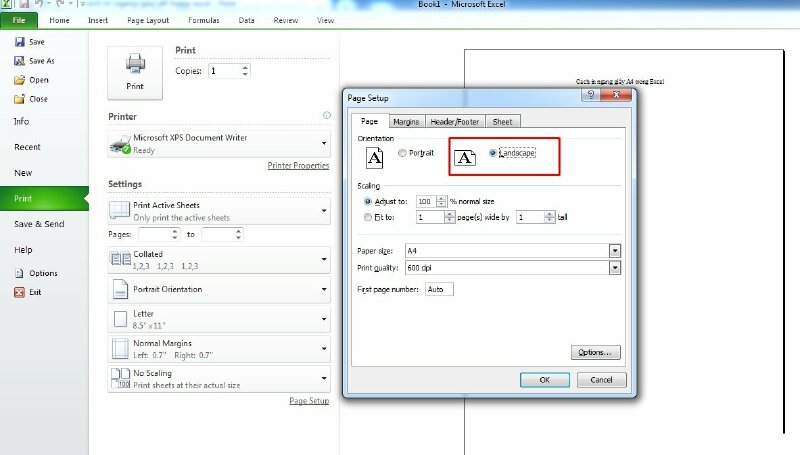
Bước 3: Thiết lập trình bày dữ liệu trên trang in
Tại Page Setup chúng ta sẽ thiết lập trình bày dữ liệu trên trang in như sau:
Thiết lập chiều ngang trang in khổ A4: Trong tab Page ở Orientation chọn Landscape để in giấy A4 nằm ngang
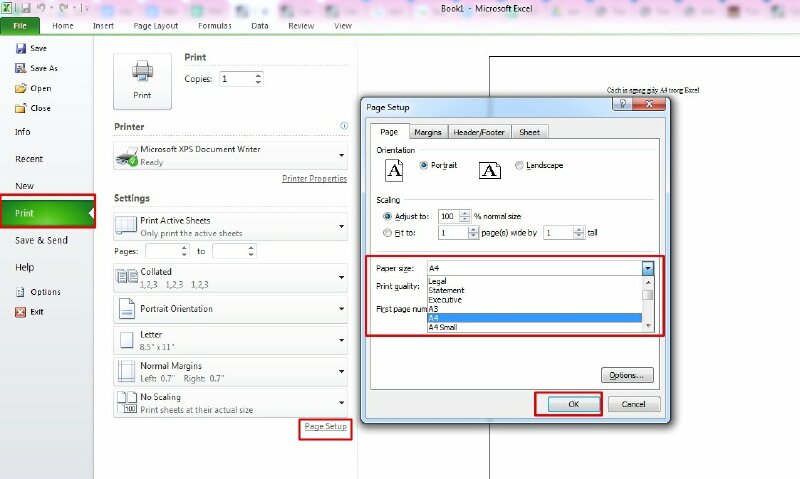
Căn lề trang in: Trong tab Margins bạn hãy điều chỉnh lề trên, lề dưới, lề phải, lề trái để nội dung file Excel khi in ra khổ A4 nội dung được trình gọn gàng. Để đưa nội dung vào giữa trang hãy chọn Horizontally và Vertically ở mục Center on page.
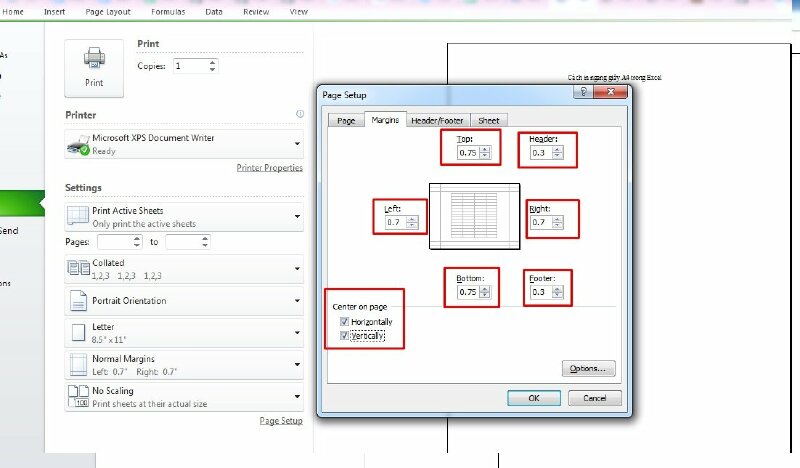
Thiết lập in Excel ngang vừa trang giấy A4: để in vừa vào 1 trang A4, tránh nội dung trang in vượt quá phạm vi trang giấy, chúng ta sẽ thiết lập tại mục Scaling với 2 lựa chọn:
- Adjust to: Co dãn theo tỷ lệ
- Fit to: Tự động ép cho vừa đủ vào số trang quy định. Thiết lập Fit to 1 page(s) trong trường hợp chỉ có 1 trang hoặc Fit to 1-Số trang cần in.
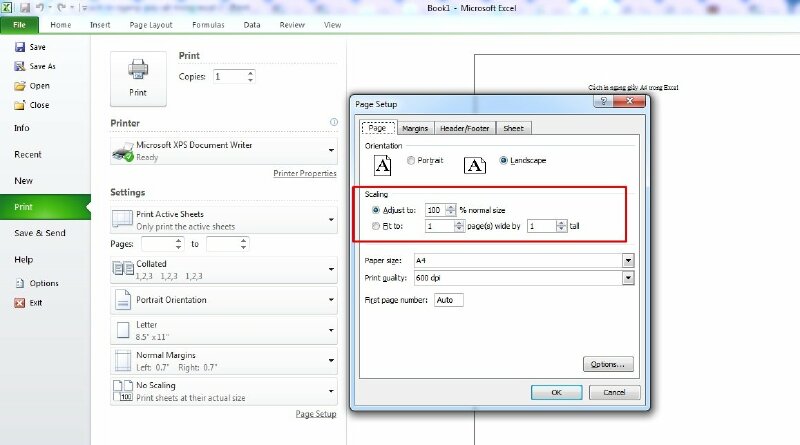
Bước 4: Tiến hành in ngang giấy A4 trong Excel
Sau khi thiết lập xong hết hãy nhấn OK > Bấm Print để in.
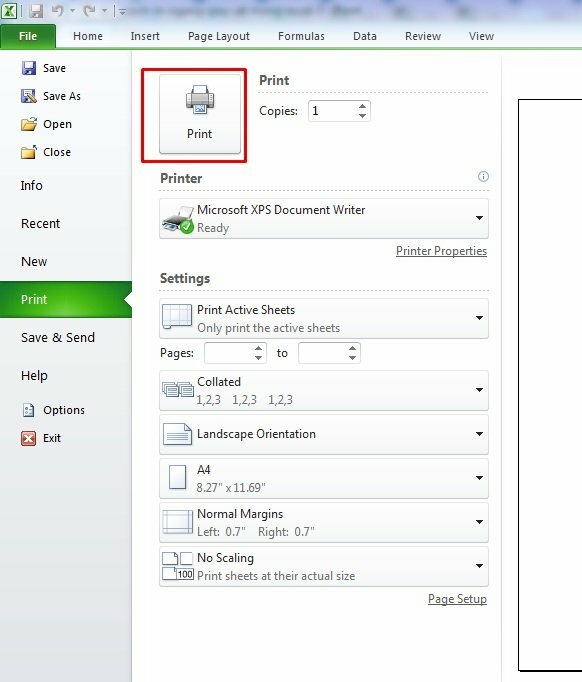
Trên đây là hướng dẫn nhanh và chi tiết cách in ngang giấy A4 trong Excel đơn giản mà ai cũng có thể làm được. Hy vọng bài viết sẽ hữu ích với bạn.
➤➤➤ Xem thêm:
HƯỚNG DẪN CÁCH IN
- Cách in tờ khai VssID, cách in tờ khai bảo hiểm xã hội đơn giản, nhanh chóng
- Cách in hóa đơn tiền điện
- Cách in File Excel không bị mất cột chuẩn, đơn giản nhất
- Cách in 2 mặt trong Excel 2007, 2010, 2013, 2016 đơn giản
- Cách in tiêu đề trong Excel nhanh, đơn giản
- Cách in trang chẵn lẻ trong Excel 2003, 2007, 2013, 2016 đơn giản, chi tiết
- Hướng dẫn cách in 1 mặt trong Excel
- Cách in tem nhãn trong Excel đơn giản dễ hiểu
- Hướng dẫn cách in nhiều sheet trong Excel dễ thực hiện
- Cách in vùng bôi đen trong Excel đơn giản, nhanh chóng
- Hướng dẫn cách in số trang trong Excel chi tiết, dễ thực hiện
- Cách in màu trong Excel đơn giản nhất
- Cách in giấy ngang trong Word đơn giản nhất
- Cách in trang chẵn lẻ trong Word 2016, 2010, 2013 đơn giản nhất
- Cách in lặp lại tiêu đề trong Word 2007, 2010, 2013, 2016 đơn giản và chi tiết
- Cách in từng trang trong Word 2007, 2010, 2013, 2016 đơn giản và chi tiết
- Cách in 1 mặt trong Word 2010, 2016 nhanh, dễ hiểu
- Cách in nhiều file Word cùng lúc đơn giản chi tiết
- Cách in 2 mặt PDF chi tiết, dễ thực hiện
- Cách in CAD ra PDF nhanh, đơn giản và chi tiết
- Cách in 4 trang trên 1 tờ A4 trong Word, PDF
- Cách in nhiều file PDF cùng lúc đơn giản, nhanh nhất
- Cách in 2 trang trên 1 mặt giấy trong PDF nhanh, đơn giản và chi tiết
- Cách in 4 slide trên 1 mặt giấy nhanh chóng, hiệu quả
- Cách in PPT 2 mặt đơn giản nhất
- Cách in slide tiết kiệm giấy, in nhiều slide trên 1 mặt giấy đơn giản và chi tiết
- Cách in trang chẵn lẻ trong Powerpoint chi tiết nhất
- Hướng dẫn cách in màu trong CAD đơn giản, nhanh chóng
- Hướng dẫn cách in trang chẵn lẻ đơn giản và chi tiết nhất
- Hướng dẫn cách in 2 mặt đơn giản và chi tiết nhất
- Tổng hợp hướng dẫn cách in Excel trên máy tính chi tiết nhất
- Cách in file PDF đơn giản, dễ thực hiện nhất
- Hướng dẫn chi tiết cách in trong Word đầy đủ nhất
- Hướng dẫn cách in 1 mặt chi tiết, đơn giản nhất
- Hướng dẫn cách in Powerpoint chuẩn đẹp đơn giản và chi tiết
- Hướng dẫn cách in CAD rõ nét, đầy đủ, chi tiết nhất
- Hướng dẫn cách in Excel vừa trang giấy A4
- Cách in bản vẽ Autocad ra giấy A4 đẹp, chuẩn nhất




















 Car Parking
Car Parking



